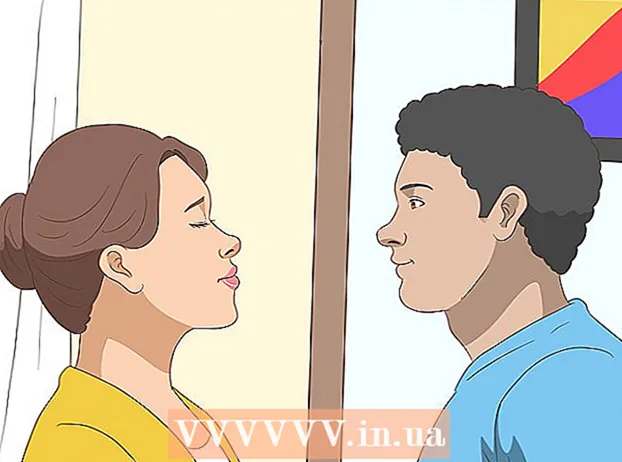Yazar:
Virginia Floyd
Yaratılış Tarihi:
10 Ağustos 2021
Güncelleme Tarihi:
22 Haziran 2024

İçerik
- adımlar
- Yöntem 1/5: PayPal'ı kullanın
- Yöntem 2/5: Apple Pay veya Android Pay'i kullanın
- Yöntem 3/5: Nakit ödeme
- Yöntem 4/5: Banka Kartı Kullanın
- Yöntem 5/5: Paytm Cüzdanı veya Airtel Money kullanın
- İpuçları
Uber'i yalnızca kredi kartıyla kullanabileceğinize dair yaygın bir yanılgı var. Ancak öyle değil. Bazı ülkelerde PayPal hesabınızı banka hesabınıza bağlayarak seyahat için ödeme yapmak için kullanabilirsiniz. Uber ayrıca Android Pay, Google Pay ve Paytm gibi birçok farklı dijital cüzdanı da kabul ediyor. Bazı Asya ve Afrika ülkelerinde, Uber yolculuğunuzun ücretini nakit olarak bile ödeyebilirsiniz! Bu makale, Uber'e kredi kartı olmadan nasıl kaydolacağınızı ve Uber hesabınıza nasıl ek ödeme yöntemleri ekleyeceğinizi gösterecektir.
adımlar
Yöntem 1/5: PayPal'ı kullanın
 1 Uber'in ülkenizde PayPal'ı kabul edip etmediğini öğrenin. Ülkenizde varsa Uber'e kaydolmak ve kullanmak için PayPal hesabınızı kullanın. PayPal ile Uber yolculukları için kredi kartı gerektirmeden ödeme yapmak için bir banka hesabı kullanabilirsiniz.
1 Uber'in ülkenizde PayPal'ı kabul edip etmediğini öğrenin. Ülkenizde varsa Uber'e kaydolmak ve kullanmak için PayPal hesabınızı kullanın. PayPal ile Uber yolculukları için kredi kartı gerektirmeden ödeme yapmak için bir banka hesabı kullanabilirsiniz.  2 PayPal hesabı için kaydolun. Uber ile yolculukları ödemek için PayPal'ı kullanmak için, kendisine bağlı bir ödeme yöntemine sahip geçerli bir PayPal hesabınızın olması gerekir. PayPal'a nasıl kaydolacağınızı ve banka hesabınızı nasıl bağlayacağınızı öğrenmek için PayPal'ı para transferinde kullanma makalesini okuyun.
2 PayPal hesabı için kaydolun. Uber ile yolculukları ödemek için PayPal'ı kullanmak için, kendisine bağlı bir ödeme yöntemine sahip geçerli bir PayPal hesabınızın olması gerekir. PayPal'a nasıl kaydolacağınızı ve banka hesabınızı nasıl bağlayacağınızı öğrenmek için PayPal'ı para transferinde kullanma makalesini okuyun. - Bir hesap onayı için beklemeniz gerekeceğinden, bir banka hesabını bağlamak birkaç gün sürecektir.
 3 Uber uygulamasını cep telefonunuzda başlatın. Şimdi Uber'e kaydolun (henüz yapmadıysanız).
3 Uber uygulamasını cep telefonunuzda başlatın. Şimdi Uber'e kaydolun (henüz yapmadıysanız). - Zaten kayıtlı bir Uber kullanıcısıysanız, uygulamayı başlatmanız, Ödemeler menüsüne tıklamanız ve ödeme yönteminiz olarak PayPal'ı seçmeniz yeterlidir.
 4 "Kaydol" u tıklayın ve ilgili alana kişisel verilerinizi girin. Hesabınızın güvenliğini sağlamak için adınızı, e-posta adresinizi, telefon numaranızı ve şifrenizi girin.
4 "Kaydol" u tıklayın ve ilgili alana kişisel verilerinizi girin. Hesabınızın güvenliğini sağlamak için adınızı, e-posta adresinizi, telefon numaranızı ve şifrenizi girin.  5 Devam etmeye hazır olduğunuzda İleri'ye tıklayın. Verdiğiniz cep telefonu numarasına onay kodu içeren bir metin mesajı gönderilecektir.
5 Devam etmeye hazır olduğunuzda İleri'ye tıklayın. Verdiğiniz cep telefonu numarasına onay kodu içeren bir metin mesajı gönderilecektir.  6 "Ödeme Ekle" ekranında "PayPal" seçeneğine tıklayın. Uygulama otomatik olarak PayPal hesabınıza bağlanmaya çalışacaktır.
6 "Ödeme Ekle" ekranında "PayPal" seçeneğine tıklayın. Uygulama otomatik olarak PayPal hesabınıza bağlanmaya çalışacaktır.  7 Parolanızı girin ve ardından Kabul Et'e tıklayın. PayPal hesabınız Uber'e bağlanacak.
7 Parolanızı girin ve ardından Kabul Et'e tıklayın. PayPal hesabınız Uber'e bağlanacak.  8 Bir araba seçin. Uber araç türünüzü seçmek için haritanın altındaki kaydırıcıyı kullanın.
8 Bir araba seçin. Uber araç türünüzü seçmek için haritanın altındaki kaydırıcıyı kullanın.  9 Yolculukla ilgili ayrıntılı bilgileri görüntülemek için kaydırıcıdaki araba simgesine tıklayın. Burada tahmini varış zamanı, maksimum yolcu sayısı ve minimum ücret hakkında bilgi bulacaksınız.
9 Yolculukla ilgili ayrıntılı bilgileri görüntülemek için kaydırıcıdaki araba simgesine tıklayın. Burada tahmini varış zamanı, maksimum yolcu sayısı ve minimum ücret hakkında bilgi bulacaksınız.  10 Seyahatinizin ne kadara mal olacağını öğrenin. Ayrıntılar ekranında, "Sürüş Maliyetini Al" seçeneğine tıklayın. Varış noktanızın adresini girin ve arama sonuçlarında üzerine tıklayın.
10 Seyahatinizin ne kadara mal olacağını öğrenin. Ayrıntılar ekranında, "Sürüş Maliyetini Al" seçeneğine tıklayın. Varış noktanızın adresini girin ve arama sonuçlarında üzerine tıklayın. - Gezinin ücretini öğrendikten sonra haritaya dönmek için telefonunuzdaki "Geri" düğmesine basın.
 11 Alım Konumuna tıklayın, ardından alım konumunuzu seçin. Geçerli konumunuzu girdiğiniz şekilde, son varış noktanızın adresini girin.
11 Alım Konumuna tıklayın, ardından alım konumunuzu seçin. Geçerli konumunuzu girdiğiniz şekilde, son varış noktanızın adresini girin.  12 Yolculuğunuzu ayırtmak için "Onayla"ya tıklayın. Birkaç saniye içinde sürücünün adını, plakasını ve araçla ilgili kısa bilgileri göreceksiniz. Belirttiğiniz teslim alma konumuna gidin ve sürücüyü bekleyin.
12 Yolculuğunuzu ayırtmak için "Onayla"ya tıklayın. Birkaç saniye içinde sürücünün adını, plakasını ve araçla ilgili kısa bilgileri göreceksiniz. Belirttiğiniz teslim alma konumuna gidin ve sürücüyü bekleyin. - Uygulamayı kullanarak, sürücünüzün teslim alma noktasından ne kadar uzakta olduğunu öğrenebilirsiniz.
- Yolculuğun sonunda, tutar PayPal'a bağlı ana hesabınızdan borçlandırılacaktır.
Yöntem 2/5: Apple Pay veya Android Pay'i kullanın
 1 Telefonunuzun Apple Pay veya Android Pay ile uyumlu olduğundan emin olun. Apple Pay ve Android Pay, iPhone ve Android kullanıcıları için mobil cüzdan hizmetleridir. Her iki hizmet de Uber'i kredi kartı sağlamadan kullanmanıza izin verir.
1 Telefonunuzun Apple Pay veya Android Pay ile uyumlu olduğundan emin olun. Apple Pay ve Android Pay, iPhone ve Android kullanıcıları için mobil cüzdan hizmetleridir. Her iki hizmet de Uber'i kredi kartı sağlamadan kullanmanıza izin verir. - Apple Pay: Apple Pay'i Uber gibi uygulamalarda kullanmak için bir iPhone 6 veya daha yenisine sahip olmanız gerekir.
- Android Pay: Bir akıllı telefonun karşılaması gereken minimum gereksinimler KitKat 4.4 ve NFC desteğidir. Play Store'dan bir uygulama yüklemek, Android Pay'in telefonunuzda çalışıp çalışmadığını öğrenmenin en iyi yoludur. Akıllı telefonunuz Android Pay'i desteklemiyorsa, uygulamanın desteklenmediğini belirten bir mesaj görürsünüz.
- Bu hizmetler bir kredi veya banka kartı gerektirir, ancak Uber'e kart numaranızı vermeniz gerekmez. Bir kredi veya banka kartına erişiminiz yoksa, bu yöntem sizin için değildir.
 2 Kartlarınızı Apple Pay veya Android Pay'e bağlayın. Seyahat ödemelerinde dijital cüzdan kullanmak için öncelikle hesabınıza bir banka kartı bağlamanız gerekir.
2 Kartlarınızı Apple Pay veya Android Pay'e bağlayın. Seyahat ödemelerinde dijital cüzdan kullanmak için öncelikle hesabınıza bir banka kartı bağlamanız gerekir.  3 Uber uygulamasını cep telefonunuzda başlatın. Henüz yapmadıysanız Uber'e kaydolun.
3 Uber uygulamasını cep telefonunuzda başlatın. Henüz yapmadıysanız Uber'e kaydolun. - Zaten bir Uber kullanıcısıysanız uygulamayı başlatın, Ödemeler menüsünü tıklayın ve ödeme yönteminiz olarak Apple Pay veya Android Pay'i seçin.
 4 "Kayıt Ol" u tıklayın ve uygun alanlara kişisel bilgilerinizi girin. Hesabınızın güvenliğini sağlamak için adınızı, e-posta adresinizi, telefon numaranızı ve şifrenizi girin.
4 "Kayıt Ol" u tıklayın ve uygun alanlara kişisel bilgilerinizi girin. Hesabınızın güvenliğini sağlamak için adınızı, e-posta adresinizi, telefon numaranızı ve şifrenizi girin.  5 Devam etmeye hazır olduğunuzda İleri'ye tıklayın. Verdiğiniz cep telefonu numarasına onay kodu içeren bir metin mesajı gönderilecektir.
5 Devam etmeye hazır olduğunuzda İleri'ye tıklayın. Verdiğiniz cep telefonu numarasına onay kodu içeren bir metin mesajı gönderilecektir.  6 Ödeme Ekle ekranında, Ödemeyi Uygula veya Android Pay'i seçin. Uygulama, mobil cüzdanınıza otomatik olarak bağlanmaya çalışacaktır.
6 Ödeme Ekle ekranında, Ödemeyi Uygula veya Android Pay'i seçin. Uygulama, mobil cüzdanınıza otomatik olarak bağlanmaya çalışacaktır.  7 Bir araba seçin. Uber araç türünüzü seçmek için haritanın altındaki kaydırıcıyı kullanın.
7 Bir araba seçin. Uber araç türünüzü seçmek için haritanın altındaki kaydırıcıyı kullanın.  8 Yolculukla ilgili ayrıntılı bilgileri görüntülemek için kaydırıcıdaki araba simgesine tıklayın. Burada tahmini varış zamanı, maksimum yolcu sayısı ve minimum ücret hakkında bilgi bulacaksınız.
8 Yolculukla ilgili ayrıntılı bilgileri görüntülemek için kaydırıcıdaki araba simgesine tıklayın. Burada tahmini varış zamanı, maksimum yolcu sayısı ve minimum ücret hakkında bilgi bulacaksınız.  9 Seyahatinizin ne kadara mal olacağını öğrenin. Ayrıntılar ekranında, "Sürüş Maliyetini Al"a dokunun. Hedefinizin adresini girin ve arama sonuçlarında üzerine tıklayın.
9 Seyahatinizin ne kadara mal olacağını öğrenin. Ayrıntılar ekranında, "Sürüş Maliyetini Al"a dokunun. Hedefinizin adresini girin ve arama sonuçlarında üzerine tıklayın. - Gezinin ücretini öğrendikten sonra haritaya dönmek için telefonunuzdaki "Geri" düğmesine basın.
 10 Alım Konumuna tıklayın, ardından alım konumunuzu seçin. Geçerli konumunuzu girdiğiniz şekilde son varış adresinizi girin.
10 Alım Konumuna tıklayın, ardından alım konumunuzu seçin. Geçerli konumunuzu girdiğiniz şekilde son varış adresinizi girin.  11 Yolculuğunuzu ayırtmak için "Onayla"ya tıklayın. Birkaç saniye içinde sürücünün adını, plakasını ve araçla ilgili kısa bilgileri göreceksiniz. Belirttiğiniz teslim alma konumuna gidin ve sürücüyü bekleyin.
11 Yolculuğunuzu ayırtmak için "Onayla"ya tıklayın. Birkaç saniye içinde sürücünün adını, plakasını ve araçla ilgili kısa bilgileri göreceksiniz. Belirttiğiniz teslim alma konumuna gidin ve sürücüyü bekleyin. - Uygulamayı kullanarak, sürücünüzün teslim alma noktasından ne kadar uzakta olduğunu öğrenebilirsiniz.
- Yolculuğun sonunda, tutar Apple Pay veya Android Pay'e bağladığınız karttan tahsil edilecektir.
Yöntem 3/5: Nakit ödeme
 1 Uber'in bölgenizde nakit kabul edip etmediğini öğrenin. 2015'ten beri Uber, Asya ve Afrika'daki belirli şehirlerde nakit olarak satın alınabilir. Şu anda Kuzey Amerika ve Avrupa'daki Uber yolculukları için nakit mevcut değil. Şehrinizde nakit kabul edilip edilmediğini öğrenmek için:
1 Uber'in bölgenizde nakit kabul edip etmediğini öğrenin. 2015'ten beri Uber, Asya ve Afrika'daki belirli şehirlerde nakit olarak satın alınabilir. Şu anda Kuzey Amerika ve Avrupa'daki Uber yolculukları için nakit mevcut değil. Şehrinizde nakit kabul edilip edilmediğini öğrenmek için: - Bağlantıyı takip edin: https://www.uber.com/en/cities/ ve listeden şehrinizi seçin.
- Uber ile Sürmek için aşağı kaydırın. Bu paragraf, bölgenizdeki mevcut tüm ödeme yöntemlerini açıklayacaktır.
 2 Uber uygulamasını cep telefonunuza yükleyin. Bölgenizde nakit para varsa, kredi kartı bilgilerinizi girmeden bir Uber hesabı açabilirsiniz. App Store'da (iPhone) veya Play Store'da (Android) Uber uygulamasını arayın, İndir veya Yükle'ye dokunun.
2 Uber uygulamasını cep telefonunuza yükleyin. Bölgenizde nakit para varsa, kredi kartı bilgilerinizi girmeden bir Uber hesabı açabilirsiniz. App Store'da (iPhone) veya Play Store'da (Android) Uber uygulamasını arayın, İndir veya Yükle'ye dokunun. - Zaten bir Uber kullanıcısıysanız, yeniden kaydolmanıza gerek yoktur. Uygulamayı başlatmanız, teslim alma konumunuzu seçmeniz ve ödeme yönteminiz olarak Nakit'i seçmeniz yeterlidir.
 3 Uber uygulamasını başlatın ve Kaydol'a tıklayın. Yeni bir Uber hesabı oluşturun.
3 Uber uygulamasını başlatın ve Kaydol'a tıklayın. Yeni bir Uber hesabı oluşturun. - Hesabınızın güvenliğini sağlamak için adınızı, e-posta adresinizi, telefon numaranızı ve şifrenizi girin.
- Devam etmeye hazır olduğunuzda İleri'ye tıklayın. Verdiğiniz cep telefonu numarasına onay kodu içeren bir metin mesajı gönderilecektir.
 4 Ödeme Ekle ekranında Nakit'i seçin. Varsayılan olarak nakit ödeme yöntemi seçilecektir.
4 Ödeme Ekle ekranında Nakit'i seçin. Varsayılan olarak nakit ödeme yöntemi seçilecektir.  5 Hesabınızı doğrulamak için aldığınız doğrulama kodunu girin. Kodu girme penceresi hemen açılmadıysa, ilk sürüşünüzü sipariş etmeden önce görünecektir.
5 Hesabınızı doğrulamak için aldığınız doğrulama kodunu girin. Kodu girme penceresi hemen açılmadıysa, ilk sürüşünüzü sipariş etmeden önce görünecektir.  6 İniş alanını belirtin. Geçerli adresinizi arama alanına girin veya tam konumunuzu bulmak için haritayı hareket ettirin ve bir topuz işaretçisiyle işaretleyin.
6 İniş alanını belirtin. Geçerli adresinizi arama alanına girin veya tam konumunuzu bulmak için haritayı hareket ettirin ve bir topuz işaretçisiyle işaretleyin.  7 Bir araba seçin. Uber araç türünüzü seçmek için haritanın altındaki kaydırıcıyı kullanın.
7 Bir araba seçin. Uber araç türünüzü seçmek için haritanın altındaki kaydırıcıyı kullanın.  8 Yolculukla ilgili ayrıntılı bilgileri görüntülemek için kaydırıcıdaki araba simgesine tıklayın. Burada tahmini varış zamanı, maksimum yolcu sayısı ve minimum ücret hakkında bilgi bulacaksınız.
8 Yolculukla ilgili ayrıntılı bilgileri görüntülemek için kaydırıcıdaki araba simgesine tıklayın. Burada tahmini varış zamanı, maksimum yolcu sayısı ve minimum ücret hakkında bilgi bulacaksınız.  9 Seyahatinizin ne kadara mal olacağını öğrenin. Ayrıntılar ekranında, "Sürüş Maliyetini Al" seçeneğine tıklayın. Varış noktanızın adresini girin ve arama sonuçlarında üzerine tıklayın. Seyahatiniz için yeterli paranız olduğundan emin olun. Seyahatinizi onaylayın.
9 Seyahatinizin ne kadara mal olacağını öğrenin. Ayrıntılar ekranında, "Sürüş Maliyetini Al" seçeneğine tıklayın. Varış noktanızın adresini girin ve arama sonuçlarında üzerine tıklayın. Seyahatiniz için yeterli paranız olduğundan emin olun. Seyahatinizi onaylayın. - Gezinin ücretini öğrendikten sonra haritaya dönmek için telefonunuzdaki "Geri" düğmesine basın.
 10 Alım Konumuna tıklayın, ardından alım konumunuzu seçin. Geçerli konumunuzu girdiğiniz şekilde son varış adresinizi girin.
10 Alım Konumuna tıklayın, ardından alım konumunuzu seçin. Geçerli konumunuzu girdiğiniz şekilde son varış adresinizi girin.  11 Yolculuğunuzu ayırtmak için "Onayla"ya tıklayın. Birkaç saniye içinde sürücünün adını, plakasını ve araçla ilgili kısa bilgileri göreceksiniz. Belirttiğiniz teslim alma noktasına gidin ve sürücünüzü bekleyin.
11 Yolculuğunuzu ayırtmak için "Onayla"ya tıklayın. Birkaç saniye içinde sürücünün adını, plakasını ve araçla ilgili kısa bilgileri göreceksiniz. Belirttiğiniz teslim alma noktasına gidin ve sürücünüzü bekleyin. - Uygulamayı kullanarak, sizden ne kadar uzakta olduğunu bilmek için sürücünün hareketini takip edebilirsiniz.
- Hedefinize vardığınızda, sürücüye nakit olarak ödeme yapın. Yolculuğunuza başladıktan sonra başka bir ödeme yöntemi seçmeniz artık mümkün değildir, bu nedenle önceden yeterli paranız olduğundan emin olun.
Yöntem 4/5: Banka Kartı Kullanın
 1 Banka kartınızda Visa veya Mastercard logosunu arayın. Visa veya Mastercard logolu bir banka kartınız varsa, aslında bir kredi kartı olmasa bile Uber'in bunu kabul etmesi gerekir.
1 Banka kartınızda Visa veya Mastercard logosunu arayın. Visa veya Mastercard logolu bir banka kartınız varsa, aslında bir kredi kartı olmasa bile Uber'in bunu kabul etmesi gerekir.  2 Bankadan Visa veya Mastercard logolu ön ödemeli bir banka kartı alın. Banka tarafından verilmiş bir banka kartınız yoksa Visa veya Mastercard banka kartı kullanabilirsiniz. Her yerde mevcut olan birçok ön ödemeli kart türü vardır. Güvenilir bir banka seçin ve orada böyle bir kart alın.
2 Bankadan Visa veya Mastercard logolu ön ödemeli bir banka kartı alın. Banka tarafından verilmiş bir banka kartınız yoksa Visa veya Mastercard banka kartı kullanabilirsiniz. Her yerde mevcut olan birçok ön ödemeli kart türü vardır. Güvenilir bir banka seçin ve orada böyle bir kart alın.  3 Herhangi bir zorluk veya hatayla karşılaşırsanız lütfen kartınızı veren banka ile iletişime geçin. Banka kartınızı (ön ödemeli veya banka tarafından verilen) Uber'e bağlamaya çalıştığınızda bir hata mesajı alırsanız, kartınızın arkasındaki destek numarasını arayın ve onlara Uber ile yolculuk rezervasyonu yapamayacağınızı söyleyin. Bankanın Uber ödemelerini manuel olarak yetkilendirmesi gerekebilir.
3 Herhangi bir zorluk veya hatayla karşılaşırsanız lütfen kartınızı veren banka ile iletişime geçin. Banka kartınızı (ön ödemeli veya banka tarafından verilen) Uber'e bağlamaya çalıştığınızda bir hata mesajı alırsanız, kartınızın arkasındaki destek numarasını arayın ve onlara Uber ile yolculuk rezervasyonu yapamayacağınızı söyleyin. Bankanın Uber ödemelerini manuel olarak yetkilendirmesi gerekebilir.  4 Banka kartınızı Uber'e bağlayın. Henüz kayıtlı bir Uber kullanıcısı değilseniz bu adımı atlayabilirsiniz.
4 Banka kartınızı Uber'e bağlayın. Henüz kayıtlı bir Uber kullanıcısı değilseniz bu adımı atlayabilirsiniz. - Uber hesabınızda oturum açın, ardından ana menüden "Ödeme" seçeneğine tıklayın.
- Ödeme Yöntemi Ekle simgesine (artı işaretli kredi kartı) tıklayın ve sağlanan alana kredi kartı numaranızı ve onay bilgilerinizi girin. Ardından "Kaydet" e tıklayın.
 5 Bir araba seçin. Uber araç türünüzü seçmek için haritanın altındaki kaydırıcıyı kullanın.
5 Bir araba seçin. Uber araç türünüzü seçmek için haritanın altındaki kaydırıcıyı kullanın.  6 Yolculukla ilgili ayrıntılı bilgileri görüntülemek için kaydırıcıdaki araba simgesine tıklayın. Burada tahmini varış zamanı, maksimum yolcu sayısı ve minimum ücret hakkında bilgi bulacaksınız.
6 Yolculukla ilgili ayrıntılı bilgileri görüntülemek için kaydırıcıdaki araba simgesine tıklayın. Burada tahmini varış zamanı, maksimum yolcu sayısı ve minimum ücret hakkında bilgi bulacaksınız.  7 Seyahatinizin ne kadara mal olacağını öğrenin. Ayrıntılar ekranında, "Sürüş Maliyetini Al" seçeneğine tıklayın. Varış noktanızın adresini girin ve arama sonuçlarında üzerine tıklayın. Banka kartınızda yolculuk için ödeme yapmak için yeterli paranız olduğundan emin olun.
7 Seyahatinizin ne kadara mal olacağını öğrenin. Ayrıntılar ekranında, "Sürüş Maliyetini Al" seçeneğine tıklayın. Varış noktanızın adresini girin ve arama sonuçlarında üzerine tıklayın. Banka kartınızda yolculuk için ödeme yapmak için yeterli paranız olduğundan emin olun. - Yolculuğun maliyetini öğrendikten sonra haritaya dönmek için telefonunuzdaki "Geri" düğmesine basın.
 8 Alım Konumuna tıklayın, ardından alım konumunuzu seçin. Geçerli konumunuzu girdiğiniz gibi son varış adresinizi girin
8 Alım Konumuna tıklayın, ardından alım konumunuzu seçin. Geçerli konumunuzu girdiğiniz gibi son varış adresinizi girin  9 Yolculuğunuzu ayırtmak için "Onayla"ya tıklayın. Birkaç saniye içinde sürücünün adını, plakasını ve araçla ilgili kısa bilgileri göreceksiniz. Belirttiğiniz teslim alma konumuna gidin ve sürücünüzü orada bekleyin.
9 Yolculuğunuzu ayırtmak için "Onayla"ya tıklayın. Birkaç saniye içinde sürücünün adını, plakasını ve araçla ilgili kısa bilgileri göreceksiniz. Belirttiğiniz teslim alma konumuna gidin ve sürücünüzü orada bekleyin. - Uygulamayı kullanarak, sürücünüzün belirttiğiniz teslim alma konumundan ne kadar uzakta olduğunu bileceksiniz.
- Seyahatin sonunda, toplam tutar banka kartınızdan tahsil edilecektir.
Yöntem 5/5: Paytm Cüzdanı veya Airtel Money kullanın
 1 Uber uygulamasını cep telefonunuzda başlatın. Hindistan'da yaşayan Uber kullanıcıları, kredi kartı yerine Paytm cüzdanı veya Airtel Money kullanabilir. Hindistan dışında yaşıyorsanız, bu ödeme yöntemi sizin için uygun değildir.
1 Uber uygulamasını cep telefonunuzda başlatın. Hindistan'da yaşayan Uber kullanıcıları, kredi kartı yerine Paytm cüzdanı veya Airtel Money kullanabilir. Hindistan dışında yaşıyorsanız, bu ödeme yöntemi sizin için uygun değildir. - Zaten bir Uber kullanıcısıysanız, yeniden kaydolmanıza gerek yoktur. Sadece uygulamayı başlatın, "Ödemeler" menüsünü tıklayın ve ödeme yönteminiz olarak "Ön Ödemeli Cüzdan Ekle"yi seçin. Ardından "Paytm" veya "Airtel Money" öğesini seçin. Hesabınız yoksa, lütfen önce kayıt olun.
 2 Uber uygulamasını başlatın ve Kaydol'a tıklayın. Yeni bir Uber hesabı oluşturun.
2 Uber uygulamasını başlatın ve Kaydol'a tıklayın. Yeni bir Uber hesabı oluşturun. - Hesabınızın güvenliğini sağlamak için adınızı, e-posta adresinizi, telefon numaranızı ve şifrenizi girin.
- Devam etmeye hazırsanız İleri'ye tıklayın. Verdiğiniz cep telefonu numarasına onay kodu içeren bir metin mesajı gönderilecektir.
 3 Ön Ödemeli Cüzdan Ekle'yi tıklayın, ardından seçeneklerden birini seçin. İster PayTM ister Airtel Money'i seçin, adımlar benzerdir.
3 Ön Ödemeli Cüzdan Ekle'yi tıklayın, ardından seçeneklerden birini seçin. İster PayTM ister Airtel Money'i seçin, adımlar benzerdir. - Uygulama, belirttiğiniz telefon numarasına bir Paytm veya Airtel Money hesabının bağlı olup olmadığını kontrol edecektir. Hesap bulunamazsa, otomatik olarak yeni bir hesap oluşturulur. Devam etmek için Bitir'e tıklayın.
 4 Telefonunuza tek kullanımlık şifre içeren bir metin mesajı gönderilecektir. Paytm veya Airtel hesabınız olsun veya olmasın şifre gönderilecektir.
4 Telefonunuza tek kullanımlık şifre içeren bir metin mesajı gönderilecektir. Paytm veya Airtel hesabınız olsun veya olmasın şifre gönderilecektir. - Halihazırda bir hesabınız varsa, kayıt sırasında verilen e-posta adresine tek kullanımlık bir şifre de gönderilecektir.
 5 Mesajda alınan onay kodunu ilgili alana girin. Uber uygulaması, bir kerelik şifre girmek için bir ekran açmalıdır. Doğrulama kodunu girin ve "Onayla" yı tıklayın.
5 Mesajda alınan onay kodunu ilgili alana girin. Uber uygulaması, bir kerelik şifre girmek için bir ekran açmalıdır. Doğrulama kodunu girin ve "Onayla" yı tıklayın.  6 Hesabınızdaki parayı kullanın veya hesabınıza kontör yükleyin. Hesabı kontrol ettikten sonra, cari hesap bakiyesini gösterecek bir ekrana yönlendirileceksiniz.
6 Hesabınızdaki parayı kullanın veya hesabınıza kontör yükleyin. Hesabı kontrol ettikten sonra, cari hesap bakiyesini gösterecek bir ekrana yönlendirileceksiniz. - Bakiye alanında belirtilen tutarı kullanacaksanız ekranın sağ üst köşesindeki "Kullan" seçeneğine tıklayın.
- Hesabınıza para eklemek için "Para ekle"yi tıklayın. Kredi, banka veya banka hesabınızı hesabınıza bağlayabileceksiniz.
 7 Hesabınızı doğrulamak için e-postada aldığınız doğrulama kodunu (Uber'den, Paytm veya Airtel'den değil) girin. Kodu girme penceresi görüntülenmezse, ilk sürüş siparişinden önce görünecektir.
7 Hesabınızı doğrulamak için e-postada aldığınız doğrulama kodunu (Uber'den, Paytm veya Airtel'den değil) girin. Kodu girme penceresi görüntülenmezse, ilk sürüş siparişinden önce görünecektir.  8 İniş alanını belirtin. Geçerli adresinizi arama alanına girin veya tam konumunuzu bulmak için haritayı hareket ettirin ve bir topuz işaretçisiyle işaretleyin.
8 İniş alanını belirtin. Geçerli adresinizi arama alanına girin veya tam konumunuzu bulmak için haritayı hareket ettirin ve bir topuz işaretçisiyle işaretleyin.  9 Bir araba seçin. Uber araç türünüzü seçmek için haritanın altındaki kaydırıcıyı kullanın.
9 Bir araba seçin. Uber araç türünüzü seçmek için haritanın altındaki kaydırıcıyı kullanın.  10 Yolculukla ilgili ayrıntılı bilgileri görüntülemek için kaydırıcıdaki araba simgesine tıklayın. Burada tahmini varış zamanı, maksimum yolcu sayısı ve minimum ücret hakkında bilgi bulacaksınız.
10 Yolculukla ilgili ayrıntılı bilgileri görüntülemek için kaydırıcıdaki araba simgesine tıklayın. Burada tahmini varış zamanı, maksimum yolcu sayısı ve minimum ücret hakkında bilgi bulacaksınız.  11 Seyahatinizin ne kadara mal olacağını öğrenin. Ayrıntılar ekranında, "Sürüş Maliyetini Al" seçeneğine tıklayın. Varış noktanızın adresini girin ve arama sonuçlarında üzerine tıklayın. Yolculuğunuz için ödeme yapmak için Paytm veya Airtel hesabınızda yeterli paranız olduğundan emin olun.
11 Seyahatinizin ne kadara mal olacağını öğrenin. Ayrıntılar ekranında, "Sürüş Maliyetini Al" seçeneğine tıklayın. Varış noktanızın adresini girin ve arama sonuçlarında üzerine tıklayın. Yolculuğunuz için ödeme yapmak için Paytm veya Airtel hesabınızda yeterli paranız olduğundan emin olun. - Gezinin ücretini öğrendikten sonra haritaya dönmek için telefonunuzdaki "Geri" düğmesine basın.
 12 Alım Konumuna tıklayın, ardından alım konumunuzu seçin. Geçerli konumunuzu girdiğiniz şekilde son varış adresinizi girin.
12 Alım Konumuna tıklayın, ardından alım konumunuzu seçin. Geçerli konumunuzu girdiğiniz şekilde son varış adresinizi girin.  13 Yolculuğunuzu ayırtmak için "Onayla"ya tıklayın. Birkaç saniye içinde sürücünün adını, plakasını ve araçla ilgili kısa bilgileri göreceksiniz. Belirttiğiniz teslim alma konumuna gidin ve sürücünüzü bekleyin.
13 Yolculuğunuzu ayırtmak için "Onayla"ya tıklayın. Birkaç saniye içinde sürücünün adını, plakasını ve araçla ilgili kısa bilgileri göreceksiniz. Belirttiğiniz teslim alma konumuna gidin ve sürücünüzü bekleyin. - Uygulamayı kullanarak, sizden ne kadar uzakta olduğunu bilmek için sürücünün hareketini takip edebilirsiniz.
- Seyahatin sonunda, kullandığınız hizmete bağlı olarak toplam tutar Paytm veya Airtel hesabınızdan borçlandırılacaktır.
İpuçları
- Uber, Google Cüzdan'dan ödeme kabul ederdi ve kullanıcılar banka hesaplarını kullanarak Google ile seyahat edebilirdi. Bu, kullanıcıların hizmete yalnızca kredi kartlarını bağlayabildiği Android Pay lehine terk edildi.
- Yolculuğa başladıktan sonra ödeme yönteminizi değiştirmeniz gerekirse, sürücünüzün adının yanındaki oku tıklayın ve ardından Ödeme Yöntemini Değiştir'i seçin. Ancak, önceden seçilen nakit ödemeyi reddedemeyeceğinizi veya seyahat sırasında seçemeyeceğinizi lütfen unutmayın.